Opprett punkt-, fossefall- og traktdiagrammer
Bruk et punktdiagram til å sammenligne to ulike mål, for eksempel enhetssalg kontra inntekt.
Video: Opprette punktdiagrammer
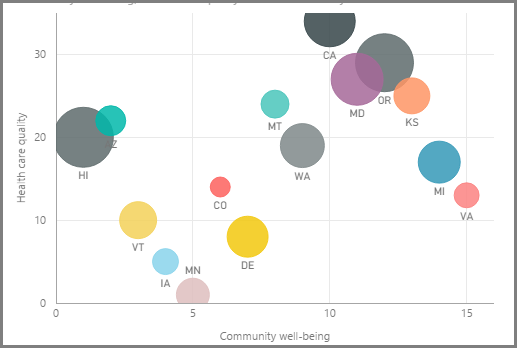
Hvis du vil opprette et tomt diagram, Velg Punktdiagram fra ruten Visualiseringer. Dra og slipp de to feltene du vil sammenligne, fra Felt-ruten til alternativsamlingene X-akse og Y-aksen . På dette tidspunktet har punktdiagrammet sannsynligvis en liten boble i midten av visualobjektet. Du må legge til et mål i Detaljer-samling for å angi hvordan du vil segment dataene. Hvis du for eksempel sammenligner varesalg og -inntekt, vil du kanskje dele dataene etter kategori, produsent eller salgsmåned.
Hvis du legger til et annet felt i forklaringen samling, fargekodes boblene i henhold til feltets verdi. Du kan også legge til et felt i Størrelse-samling for å endre boblestørrelsen i henhold til denne verdien.
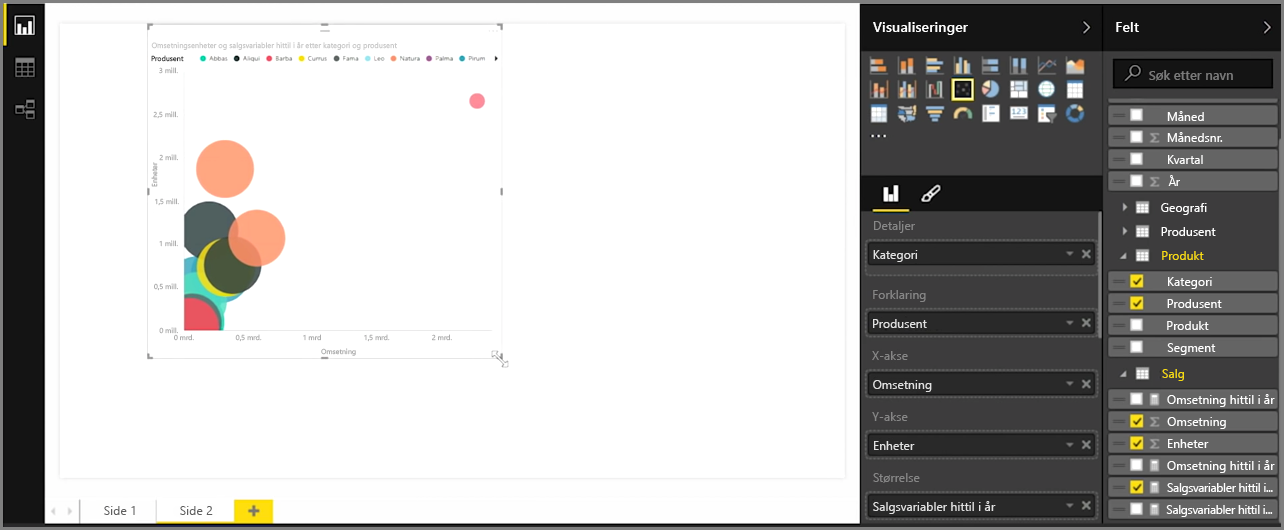
Punktdiagrammer har også mange visuelle formateringsalternativer, for eksempel å aktivere en disposisjon for hver fargede boble og bytte mellom individuelle etiketter. Du kan også endre datafargene for andre diagramtyper.
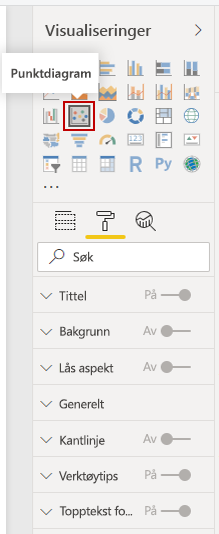
Du kan opprette en animasjon av boblediagrammets endringer over tid ved å legge til et tidsbasert felt i Avspillingsakse-samling. Velg en boble under en animasjon for å se spor av banen.
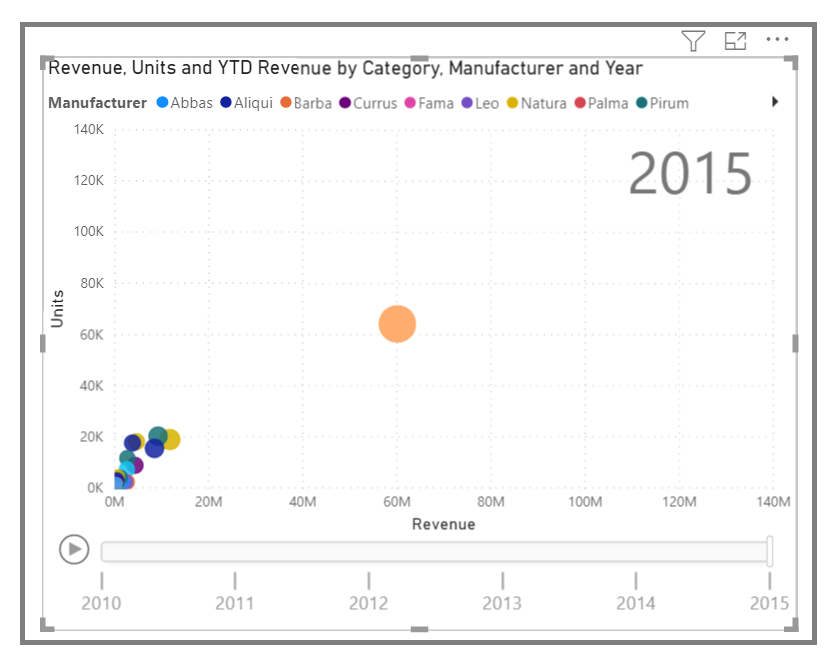
Notat
Husk at hvis du bare ser én boble i punktdiagrammet, er det fordi Power BI den aggregerer dataene, som er standard virkemåte. Hvis du vil ha flere bobler, legger du til en kategori i Detaljer-samling i ruten Visualiseringer.
Opprette fossefall- og traktdiagrammer
Fossefall- og traktdiagrammer er to av de mer bemerkelsesverdige (og uvanlige) standardvisualiseringene som er inkludert i Power BI. Hvis du vil opprette et tomt diagram av en av disse typene, Velg du ikonet fra ruten Visualiseringer.
Video: Opprette traktdiagrammer og fossefalldiagrammer
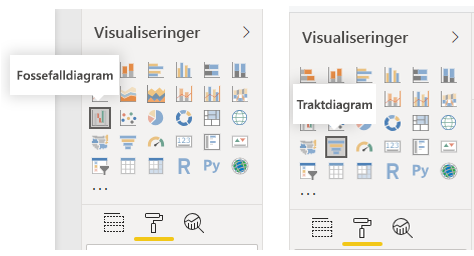
Fossefalldiagrammer brukes vanligvis til å vise endringer i en bestemt verdi over tid.
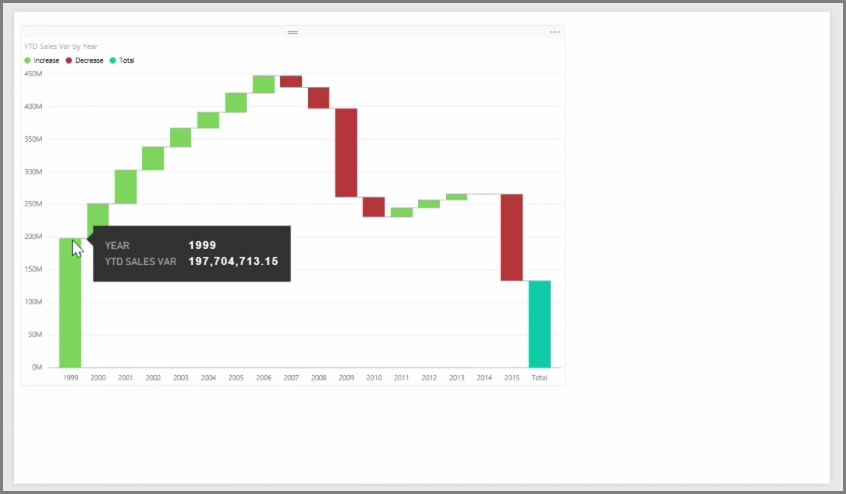
Fosser har bare to samling alternativer: kategori- og y-akse . Dra et tidsbasert felt, for eksempel År, til kategorien samling, og dra verdien du vil spore, til Y-aksen samling. Tidsperioder der det oppstod en verdiøkning, vises som standard i grønt, mens perioder med verdireduksjon vises i rødt.
Traktdiagrammer brukes vanligvis til å vise endringer i en bestemt prosess, for eksempel en salgspipeline eller innsats for å beholde nettsteder.
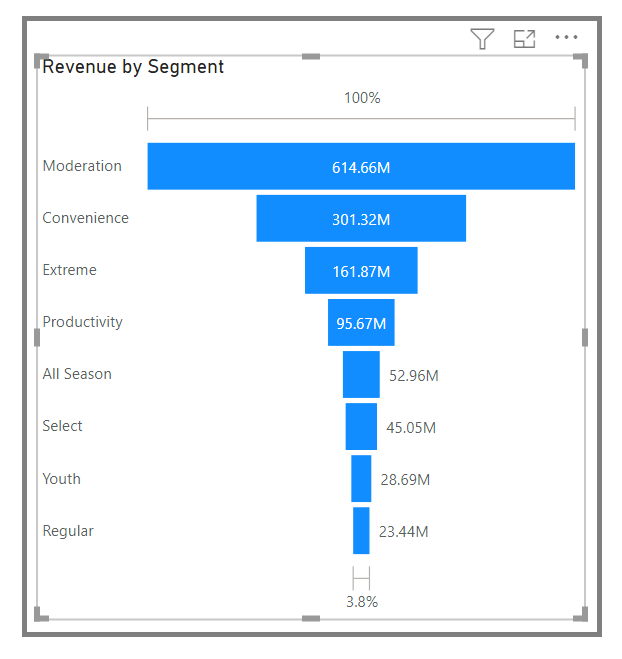
Du kan dele opp og tilpasse fossefall- og traktdiagrammer.